本文摘自网络,侵删!
很多小伙伴都遇到过对win7系统尽快做到系统还原备份进行设置的困惑吧,一些朋友看过网上对win7系统尽快做到系统还原备份设置的零散处理方法,并没有完完全全明白win7系统尽快做到系统还原备份是如何设置的,今天小编准备了简单的操作办法,只需要按照1,首先,点击开始菜单,打开控制面板。 2,在控制面板中,点击系统和安全的顺序即可轻松搞定,具体的win7系统尽快做到系统还原备份教程就在下面,一起来看看吧!
1,首先,点击开始菜单,打开控制面板。
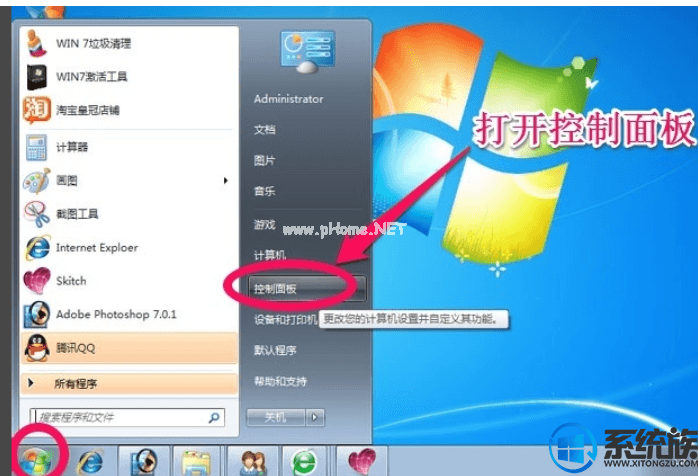
2,在控制面板中,点击系统和安全
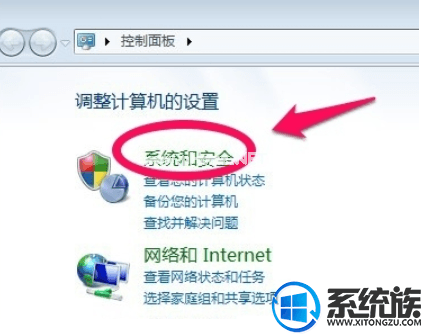
3,选择备份和还原中的“备份您的计算机”。
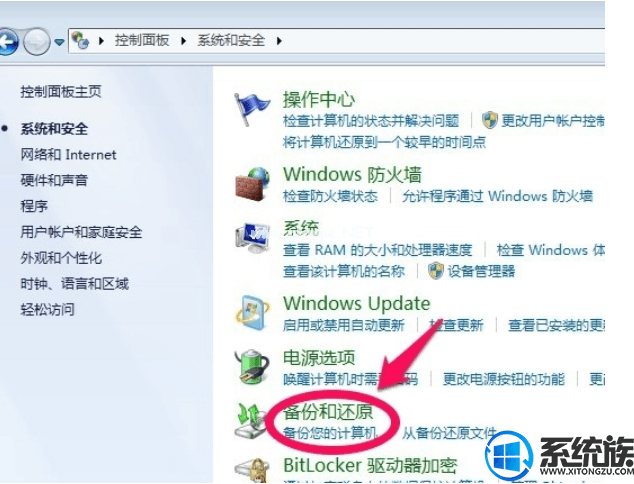
4,选择创建系统映像,然后选择把备份保存在那个盘,因为要对系统做备份,所以不要选择C盘保存备份,然后下一步。
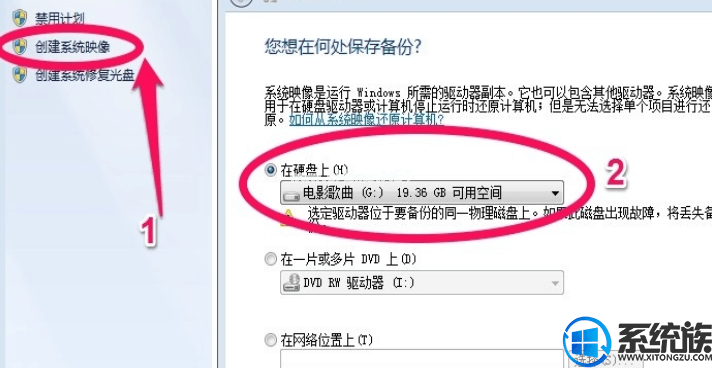
5,选择C盘,要给C盘做备份,然后单击下一步。
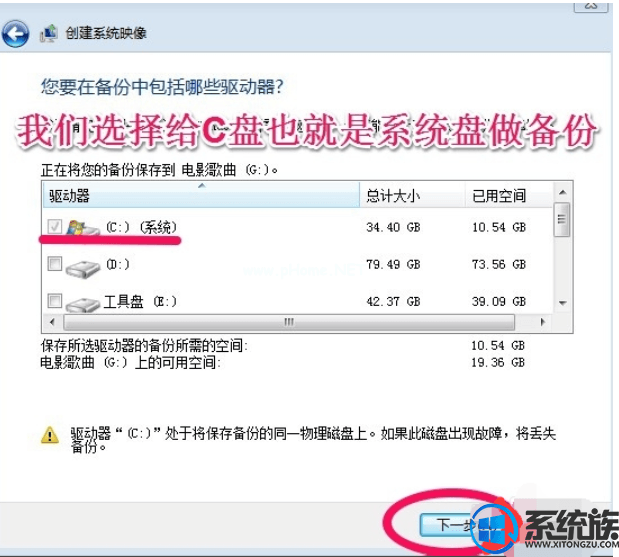
6,点击开始备份!对C盘也就是系统盘做备份
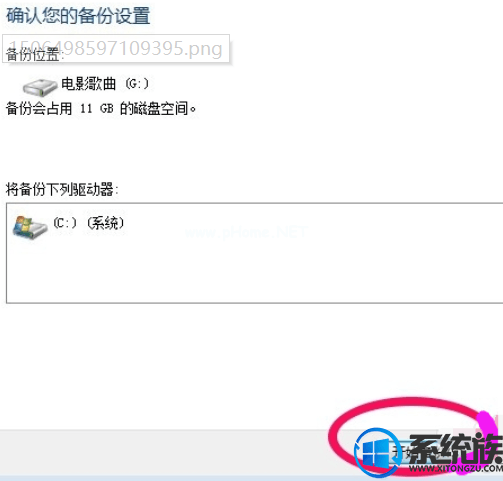
7,系统备份开始,耐心点等待。
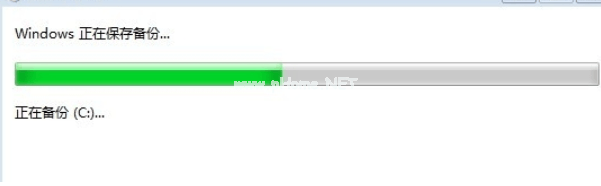
8,系统备份完以后,会提示我们是否创建系统修复光盘,如果有刻录机当然可以刻录一张系统修复光盘。如果没有空光盘和刻录机选择“否”,C盘已经做了备份。
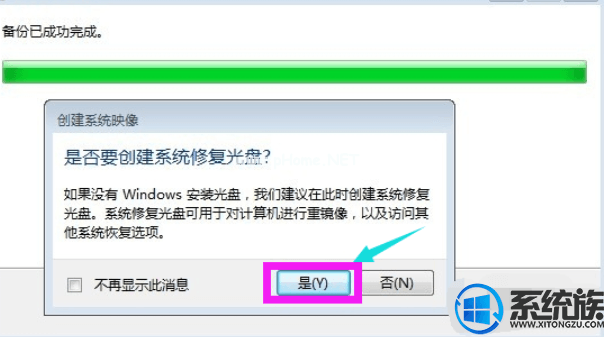
9,以后系统出了问题的时候,可以还原所做的备份。
点击“还原我的文件”。

10,点击“浏览文件夹”
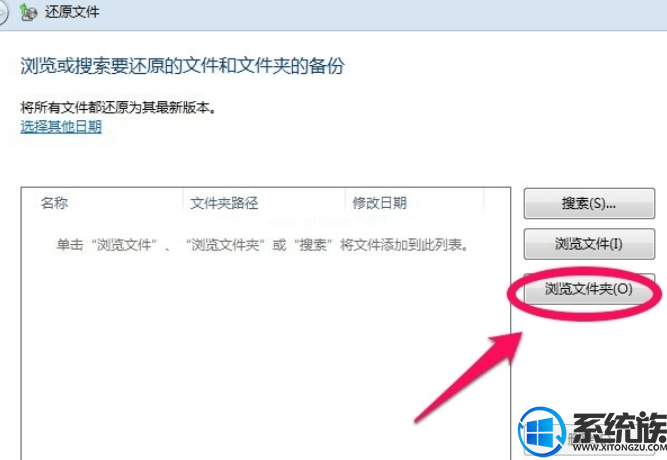
11,选择“c:的备份”,点击“添加文件夹”
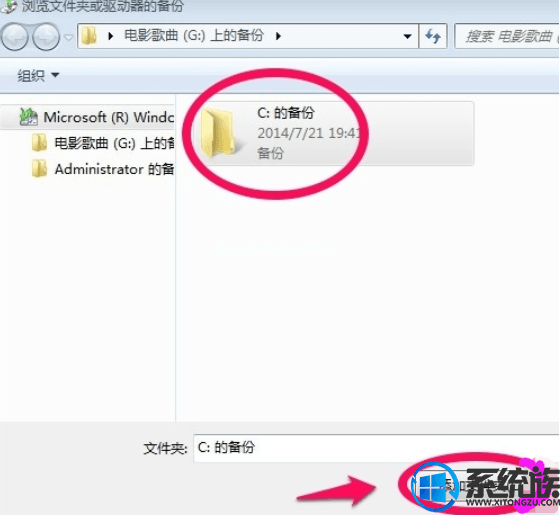
12,最后点击“还原”。

以上分享便是使win7系统尽快做到系统还原的备份方法,使用wn7系统的用户可以按照上述步骤来进行系统备份,这样之后系统遇到无法修复的故障也就无需担心了。
相关阅读 >>
更多相关阅读请进入《win7》频道 >>




